分区助手是一款功能强大、易用免费的磁盘分区管理软件,分区助手有着调整分区大小、快速分区、切割合并分区等众多特色功能,更重要的是它是免费的而且无损数据,能够为用户带来快速便捷的使用体验。支持Windows7/XP/2000/winpe,Windows 10/8/8.1和Windows Server 2012/2016/2019系统上。优装机提供分区助手一键下载!

软件特点
【安装Win 8到U盘】希望将Windows 8/8.1/10安装到移动硬盘或U盘吗?分区助手能帮您实现。
【克隆与系统迁移】支持硬盘克隆,分区克隆和轻松迁移您的系统到固态硬盘等。
【调整分区大小】支持无损数据扩大分区、缩小分区,划分分区的容量给另一分区,合并、拆分分区等。
【磁盘分区工具】支持快速分区,创建、删除、格式化分区,分区恢复,4KB对齐,数据擦除等。
使用技巧
分区助手调整分区大小:
此处演示时使用教程不是最新版本,但整体思路大致相同,特此说明!
1、打开软件,您将看到下面的主界面,同时也可以看到C分区是15.01GB,F分区是20.89GB,如图所示。

2、现在来缩小(即压缩)F盘到15.90GB,在F盘上右击在弹出的菜单中选择“调整/移动分区”选项,然后您将看到如图所示的窗口,向右拖动左边的手柄以缩小F盘15.90GB。

3、在点击上图的确定之后将返回到主界面,同时您将看到C盘后面多出一块大小为4.99GB的未分配空间,如图。

4、右击C盘在弹出的菜单中选择“调整/移动分区”选项如下图所示。
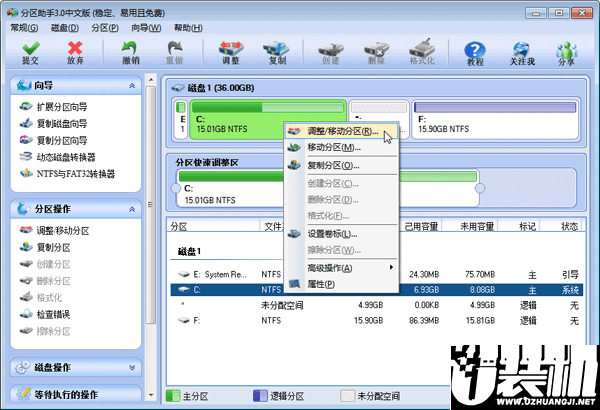
5、然后将出现一个弹出的窗口,向右拖动右边的手柄直到C盘被调整到20GB,如下图所示所示。

6、点击确定后,返回到主界面。这时C盘的大小为20GB,同时F盘的大小调整为15.90GB了。在主界面的左侧的“等待执行的操作”中您可以看到有两个需要执行的操作:一是调整并移动(F:)分区,二是调整(C:)分区的大小。如下图所示。
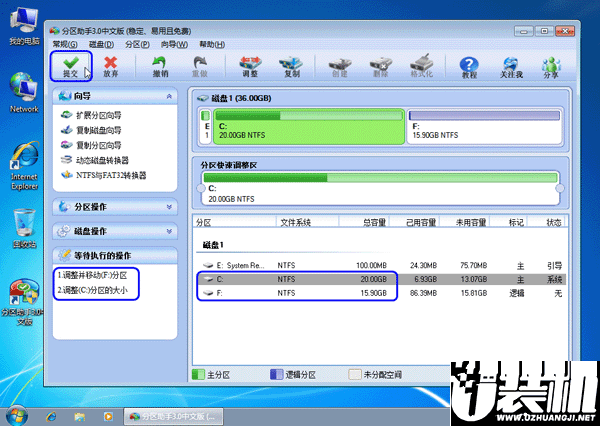
7、在上图的工具栏上有一个“提交”按钮,请点击它,然后,您将看到下面图的对话框。将点击“执行”按钮来应用这两个操作到真实的磁盘上。
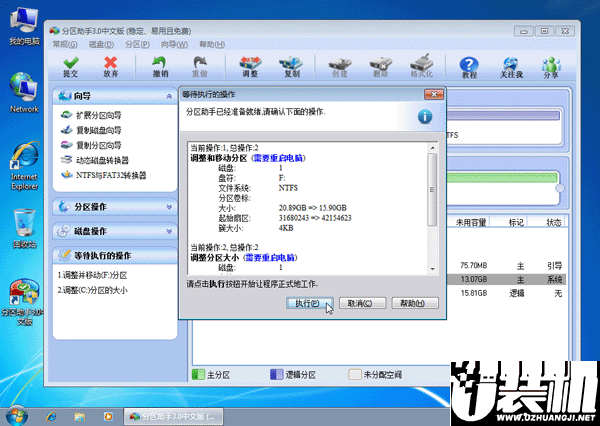
8、在点击执行后,分区助手可能会提示您重启电脑在重启模式(PreOS Mode)下执行这些操作,这时点击“是”以在重启模式下执行,但重启模式是英文的界面,下图是分区助手在重启模式下的执行状态:
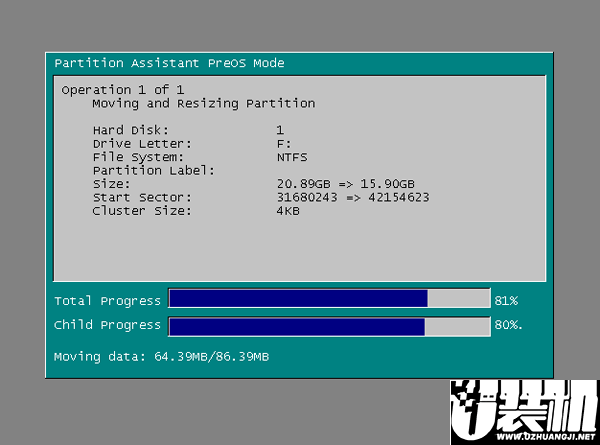
在重启下执行完成后,C盘的大小已经被调整到20GB了。并不是所有操作都需要在重启模式下执行,只有个别操作需要。


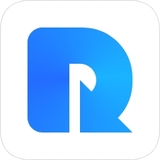
 下载
下载
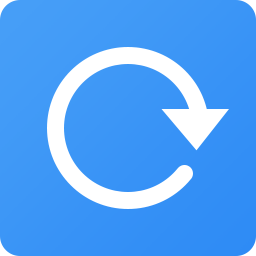

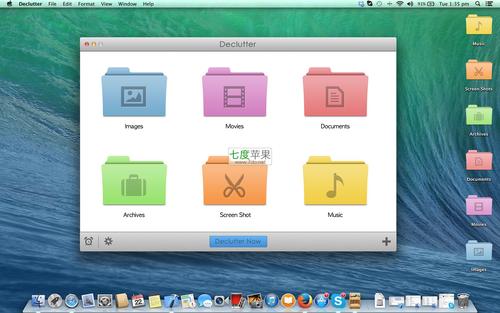



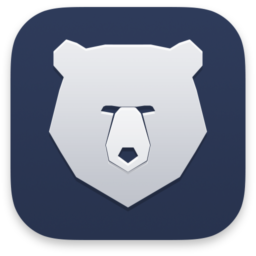

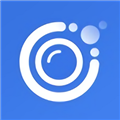



14.4MB
下载1.79MB
下载3.29MB
下载20.95MB
下载3.29MB
下载91.37MB
下载